WPS文档如何设置保存预览图片 WPS文字文档设置保存预览图片的方法
很多小伙伴在使用Wps软件对文字文档进行编辑时都会将完成设置的文字文档保存到自己的电脑中。有的小伙伴想要在保存文档之后能够通过预览图查看文档内容,但又不知道该怎么进行设置。接下来小编就来和大家分享一下WPS Word文字文档设置保存预览图片的方法。
WPS文字文档设置保存预览图片的方法
1、第一步,我们先点击打开WPS软件,然后在WPS软件中找到并点击打开一个需要编辑的文字文档

2、第二步,打开文字文档之后,我们在文档编辑页面中先完成文档编辑,然后打开“文件”选项

3、第三步,打开“文件”选项之后,我们在文件页面中先找到“文档加密”选项,点击打开该选项

4、第四步,在文档加密的子菜单列表中,我们找到“属性”选项,点击打开该选项,进入文档的属性页面

5、第五步,最后我们在文档的属性页面中找到“保存预览图片”选项,点击勾选该选项,再点击确定选项即可

以上就是小编整理总结出的关于WPS Word文字文档设置保存预览图片的方法,感兴趣的小伙伴快去试试吧。
相关文章
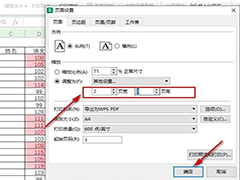
WPS如何自定义打印页宽页高 WPS自定义打印页宽页高的方法
在WPS软件中,我们无法在打印设置页面中找到页宽页高设置,但我们可以在页面设置弹框中将缩放设置为“调整为”“其它设置”选项,接着就能看到页宽页高选项了,在这两个选2024-10-11
wps怎么显示重复项? WPS Excel数据透视表多个标签项目重复显示技巧
,在WPS中,查重复项是一项常见的任务,想要让WPS中数据透视表显示重复项,该怎么操作呢?下面我们就来看看详细的教程2024-10-11 wps文档如何按形状裁剪图片?wps如何插入形状图片?我们需要裁剪工具来实现,下面我们就来看看详细的教程2024-10-11
wps文档如何按形状裁剪图片?wps如何插入形状图片?我们需要裁剪工具来实现,下面我们就来看看详细的教程2024-10-11
wps数据透视表字段列表怎么隐藏? WPS Excel数据透视表隐藏字段技巧
wps中创建的数据透视表想要将其中某些字段设置成不显示,该怎么操作呢?下面我们就来看看详细的教程2024-10-11
WPS PPT演示稿怎么调图片透明度? wps设置图片透明度的技巧
制作PPT或Word文档时,我们有时需要使用带有透明感的图片来美化文件,这时我们需要知道如何在WPS中设置图片透明度,详细请看下文介绍2024-10-10
如何在WPS PPT演示稿里快速完成图片的分块切割? wps图片拆分技巧
WPS演示说起来是一款幻灯片制作软件,但很多时候为了把幻灯片做得更好看,不少需求已经偏向平面设计,想要将图片分割成多个部分,该怎么操作呢?详细请看下文介绍2024-10-10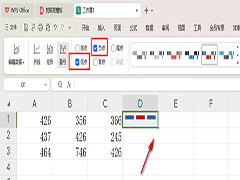 WPS如何创建迷你盈亏图?只需要在插入工具栏中找到迷你图进行创建即可,下方是关于如何使用WPS创建迷你盈亏图的具体操作方法2024-10-10
WPS如何创建迷你盈亏图?只需要在插入工具栏中找到迷你图进行创建即可,下方是关于如何使用WPS创建迷你盈亏图的具体操作方法2024-10-10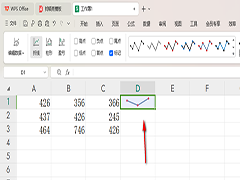
WPS折线迷你图如何设置显示标记 WPS折线迷你图设置显示标记的方法
WPS折线迷你图如何设置显示标记?有部分小伙伴想要将折线上的标点突出显示,那么我们该如何设置呢,这种情况我们需要将标记的颜色进行设置成自己喜欢的颜色即可,设置一个2024-10-10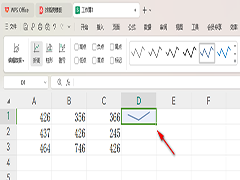 WPS如何创建迷你图?在插入的窗口中就可以找到迷你图工具,在创建的过程中,需要选择数据的范围以及该迷你图显示的位置区域等,当我们创建好迷你图之后,还可以对迷你图进2024-10-10
WPS如何创建迷你图?在插入的窗口中就可以找到迷你图工具,在创建的过程中,需要选择数据的范围以及该迷你图显示的位置区域等,当我们创建好迷你图之后,还可以对迷你图进2024-10-10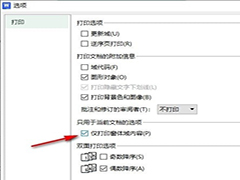
WPS如何设置只打印窗体中输入的数据 WPS设置只打印窗体中输入的数据的
WPS如何设置只打印窗体中输入的数据?其实我们只需要进入WPS的打印设置页面,然后在该页面中打开“打印选项”,接着在选项页面中找到“仅打印窗体域内容”选项,点击勾选该2024-10-08



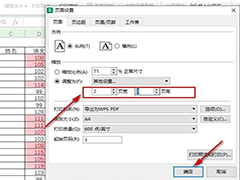

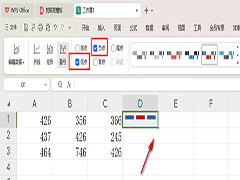
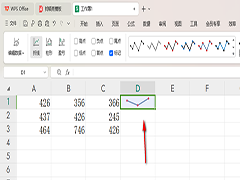
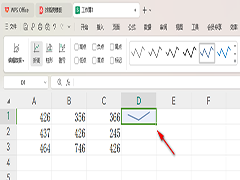
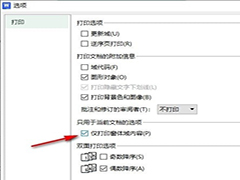
最新评论